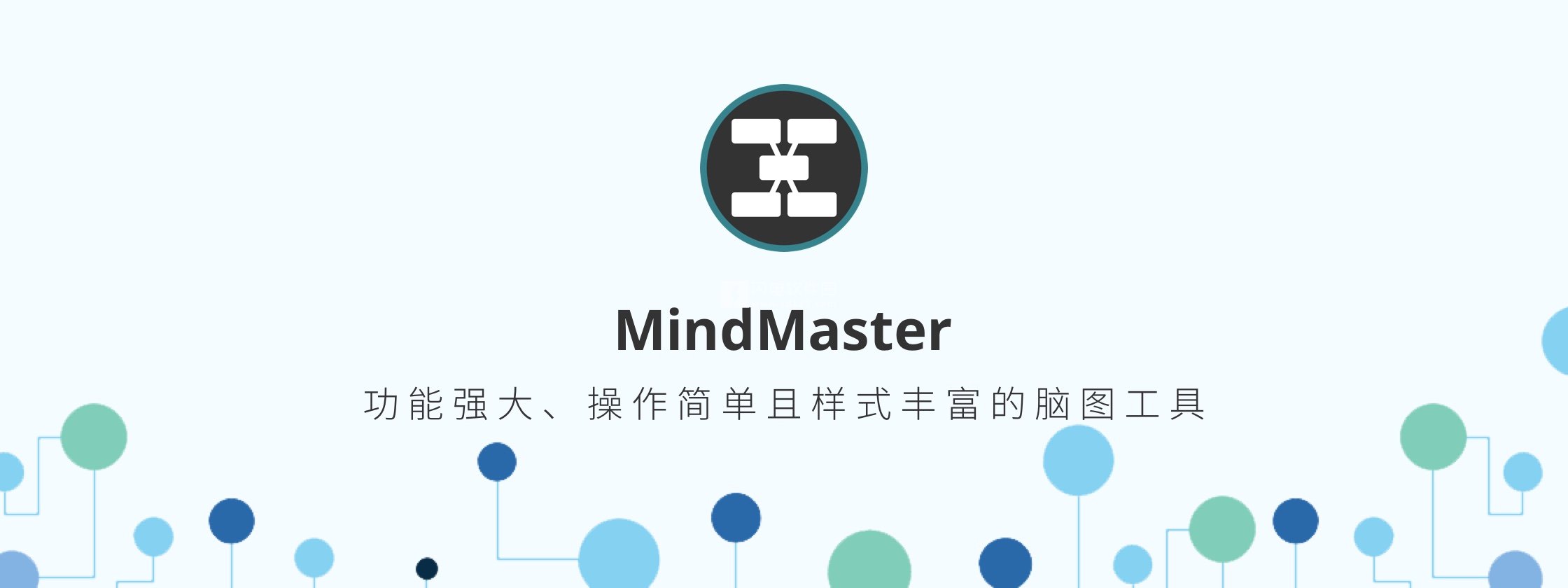
功能介绍
MindMaster 可以免费无限时长使用,同时付费解锁专业版功能。MindMaster 专业版在免费版基础上增加了多格式导出、甘特图、增强主题、团队协作和幻灯片等多个实用功能,方便使用者在制作复杂内容时更加得心应手。幻灯片展示
MindMaster 自带幻灯片展示功能,不需要借助其他的工具,就可以进行幻灯片展示。同时支持一键将思维导图拆分成多个幻灯片页面,可以在全屏模式下遍历思维导图的主题或者分支,当思维导图内容较多时,也可以很好的将每个细节展示清楚。除此之外,MindMaster 专业版还可以将思维导图幻灯片导出为 PPT 格式,在 Office PowerPoint 中,进行分页展示和打印。
合作与管理
MindMaster 专业版搭载亿图云服务,提供多人协作办公的功能,团队办公中轻松实现文件共享、编辑,1G 云空间让文件保存和分享更方便自由。通过添加、管理自定义的标签,在进行任务管理的人员分配时,还可以更高效地设置任务信息。MindMaster 专业版还可以从思维导图一键生产甘特图。在思维导图中添加的任务信息会一一对应到甘特图中,思维导图和甘特可以同步编辑、更新。绘制好的甘特图,还可以导出至 PDF 格式,对于进行日程计划、安排、任务管理等,都非常的实用。
更多高级样式
MindMaster 专业版在免费版的基础上,增加了更多主题样式,通过彩虹色、单色、对称色、交替色四种配色,让思维导图色彩更丰富,同时还可以一键切换漂亮的手绘模式的思维导图。除此之外,MindMaster 专业版还提供了丰富的高清且纯矢量剪贴画,适用于商业、教育、人物、自然、科技等各个领域。
高质量的文件导出
MindMaster 专业版可以将思维导图导出为 Word、PPT、Excel、PDF 等文件格式,无需使用MindMaster 软件就可以进行再次编辑、修改。同时 MindMaster 专业版还支持导出更高 DPI 图片格式,以及 HTML 和 SVG 格式。关于激活
①安装:双击主程序,按照提示安装
②注册:
①右键桌面MindMaster快捷键,打开文件所在位置,即MindMaster安装文件夹
②将Crack文件夹下的dll文件复制到MindMaster安装文件夹下
③启动MindMaster,然后运行MindMaster-KeyGen.exe,点击计算按钮,完成激活
使用帮助
思维导图是商业活动中一项较为常用的工具,有些企业会使用它制定活动安排、战略目标以及月度计划等。MindMaster是一款优秀的免费思维导图软件,因其包含幻灯片演示、甘特图等功能,深受企业人士的喜爱。本文将来探讨解决:如何将复杂的思维导图,清晰地在A4纸上打印出来。
MindMaster高级教程——拆解打印思维导图
打开一个复杂的思维导图,其中包含多级主题和若干个分支。以下图为例,一份企业的“月度计划”思维导图,常需要将其打印出来展贴在办公处。A4纸张的尺寸是210mm×297mm,倘若用普通的方法,直接使用一张A4纸将其打印出来,恐怕是很难看清各主题里的文本内容。
因此,需要学会如何对复杂导图进行拆解打印。
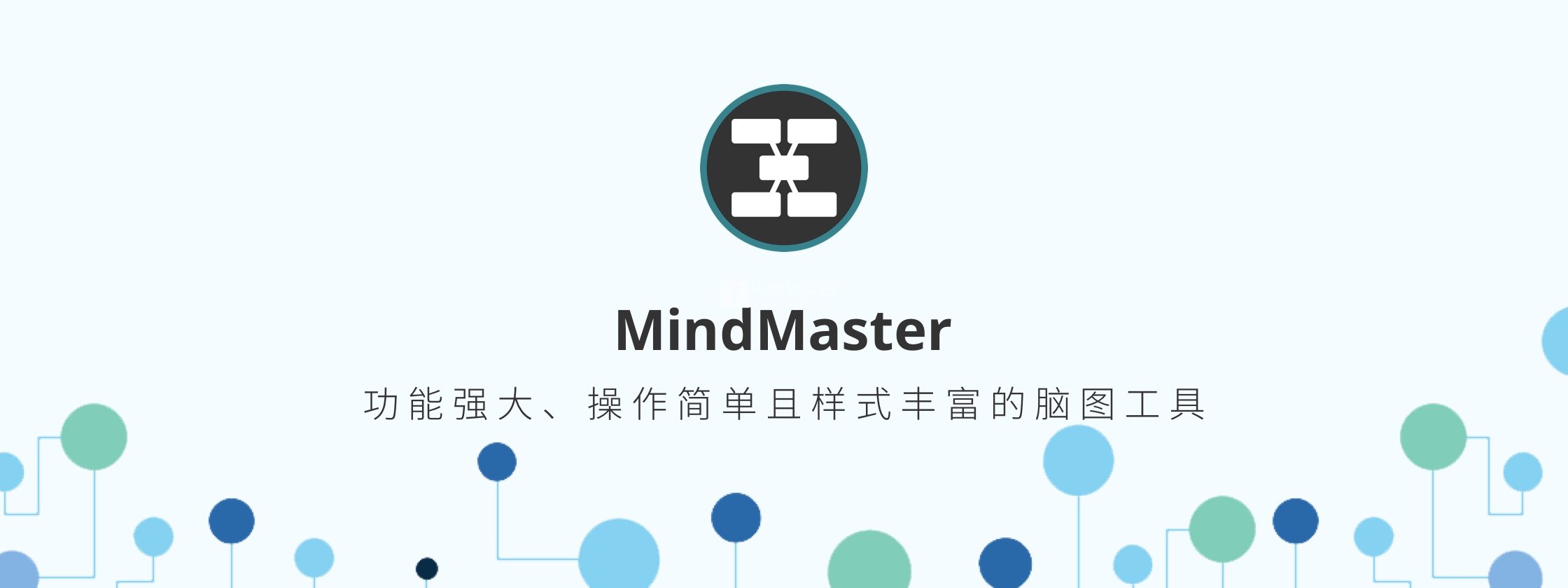
单击顶部功能栏中的“打印”图标按钮,进入MindMaster软件的打印设置。
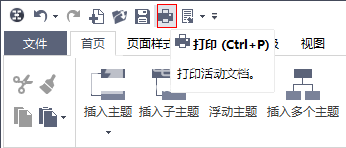
在软件的打印设置里,可以设置它的副本数、打印机、打印方向以及打印纸张的尺寸。
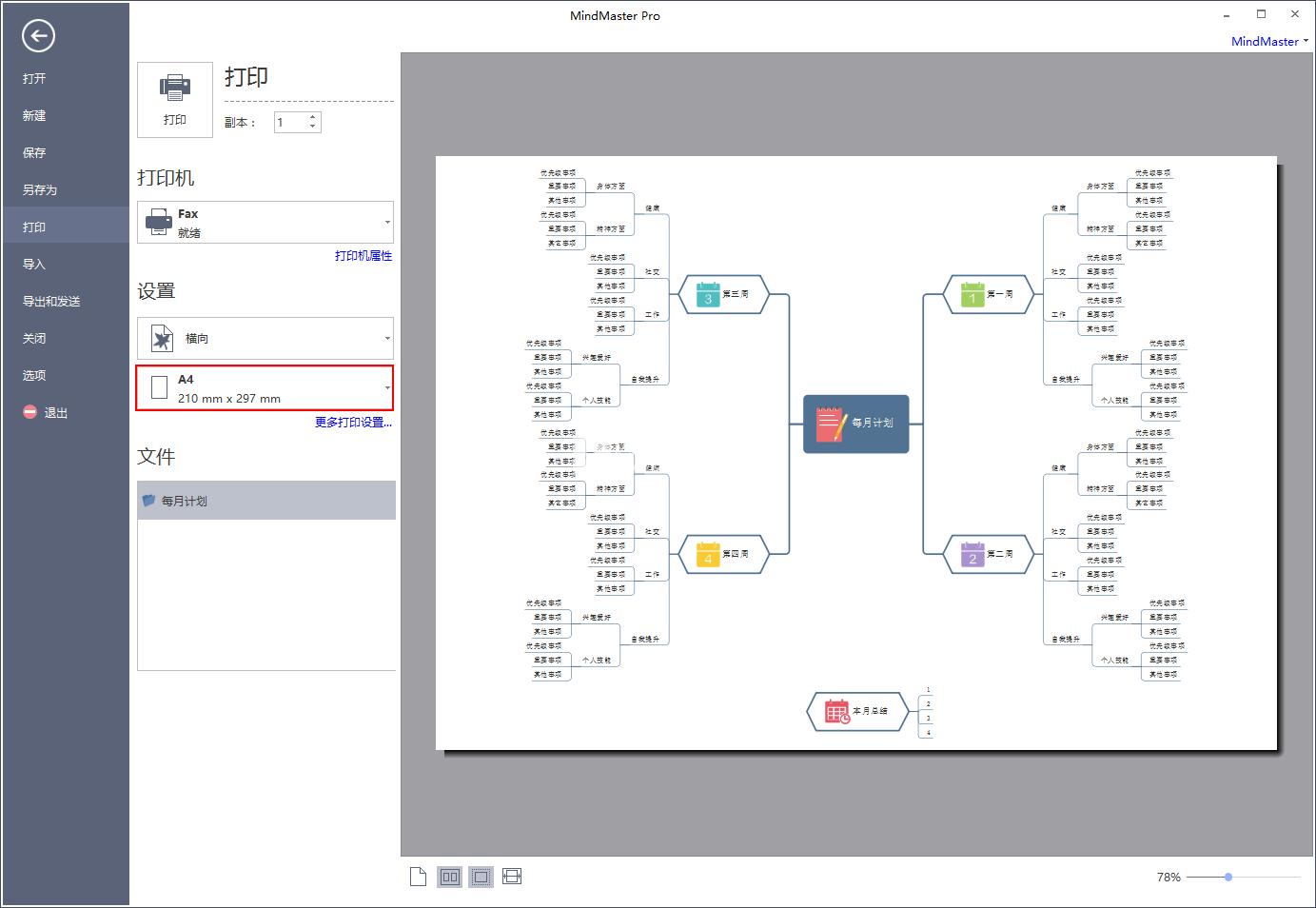
MindMaster提供多种的纸张尺寸,建议使用者选择当前打印机里的纸张尺寸。
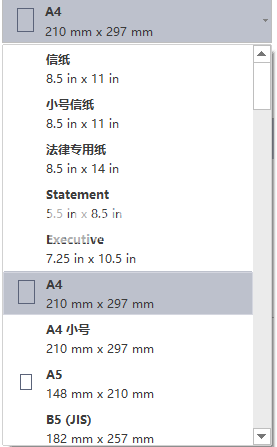
对于如何拆解思维导图,有两种解决方案。但是都需要先打开打印设置里的“更多打印设置…”。在该设置里,可以将一个思维导图分布在若干张A4纸上。
方法一:调整打印比例
MindMaster打印缩放比例可选的参数为:25%、50%、75%、100%、150%、200%、400%。
当缩放比例小于或等于100%时,只需要1张A4纸;但比例越小,思维导图在纸张上显示的也就越小。
但缩放比例大于100%时,需要2张甚至更多的A4纸,若是400%显示,则需要30张A4纸。
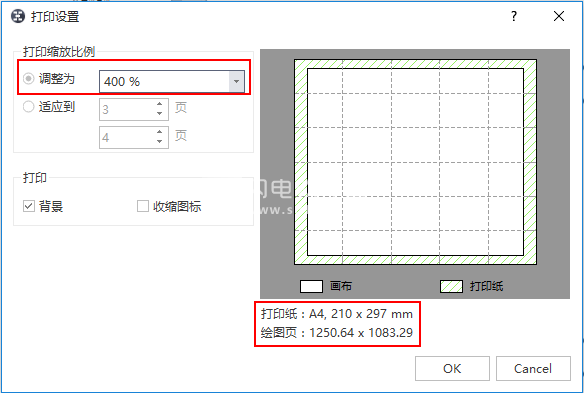
每调整一次比例,下方的绘图页尺寸也会跟随变化。建议选择合适的缩放比例进行打印。
方法二:适应到几页
可以直接设置纸张的横向和纵向的页数,思维导图将适配在这些纸张上。
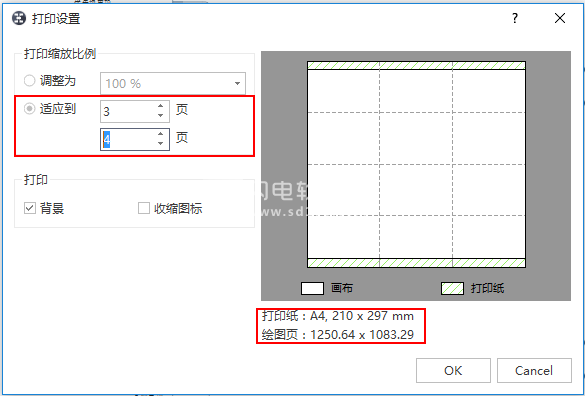
点击“OK”按钮之后,可见打印预览。虽然思维导图打印之前看起来凌乱无序,当它是按照序号打印。当全部打印结束后,可以将所有的A4纸张拼接在一起,还原回一幅清晰有序的思维导图。
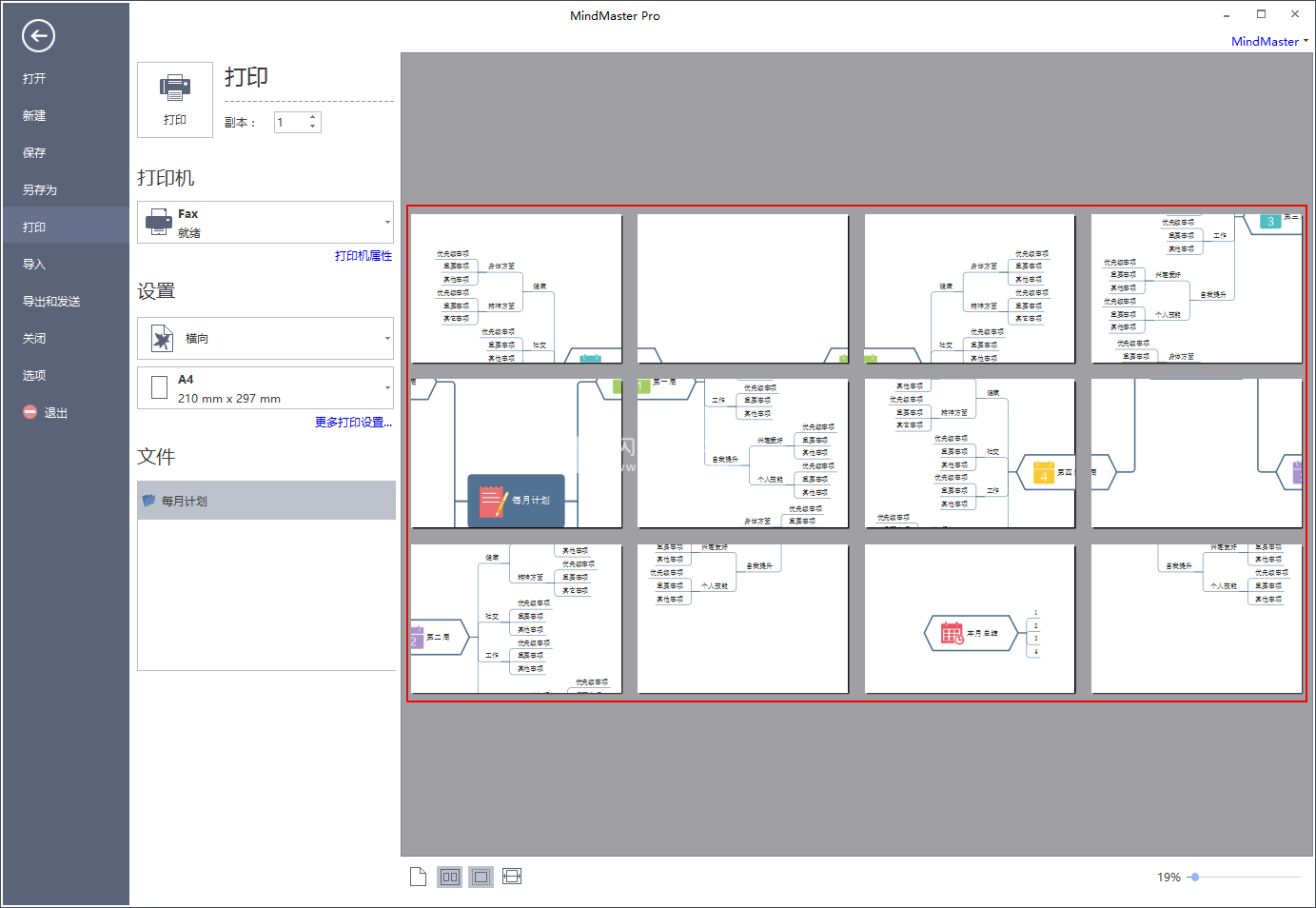
方法三:导出到PPT打印
如果思维导图过大,可以按照分支,将维导图拆分为各个主题单元,该功能需要用到MindMaster中的“幻灯片”。大家可以选择自动创建幻灯片,或者手动创建幻灯片。
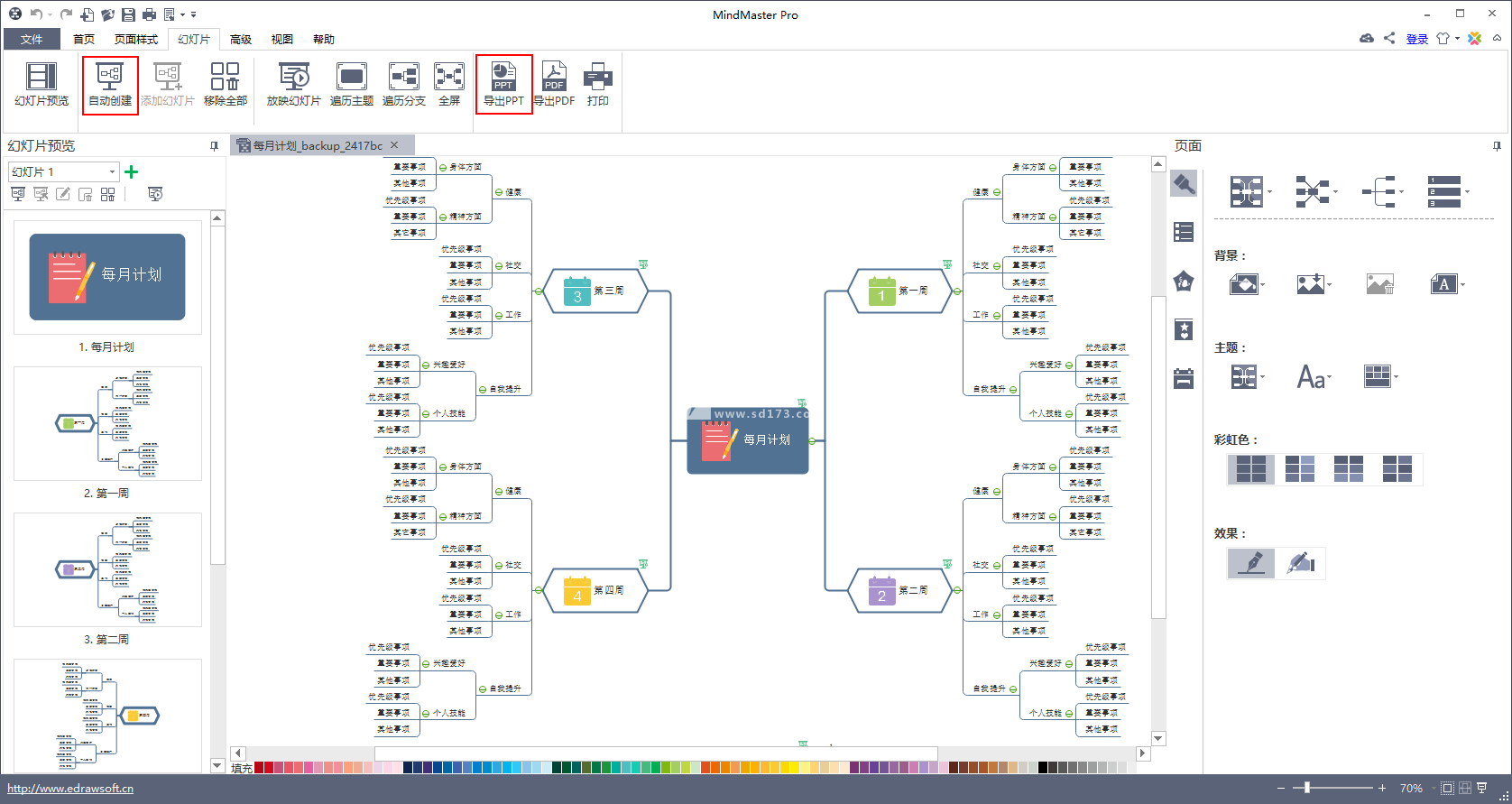
本帖长期更新最新版 请收藏下载!版权声明:本站提的序列号、注册码、注册机、破解补丁等均来自互联网,仅供学习交流之用,请在下载后24小时内删除。
















